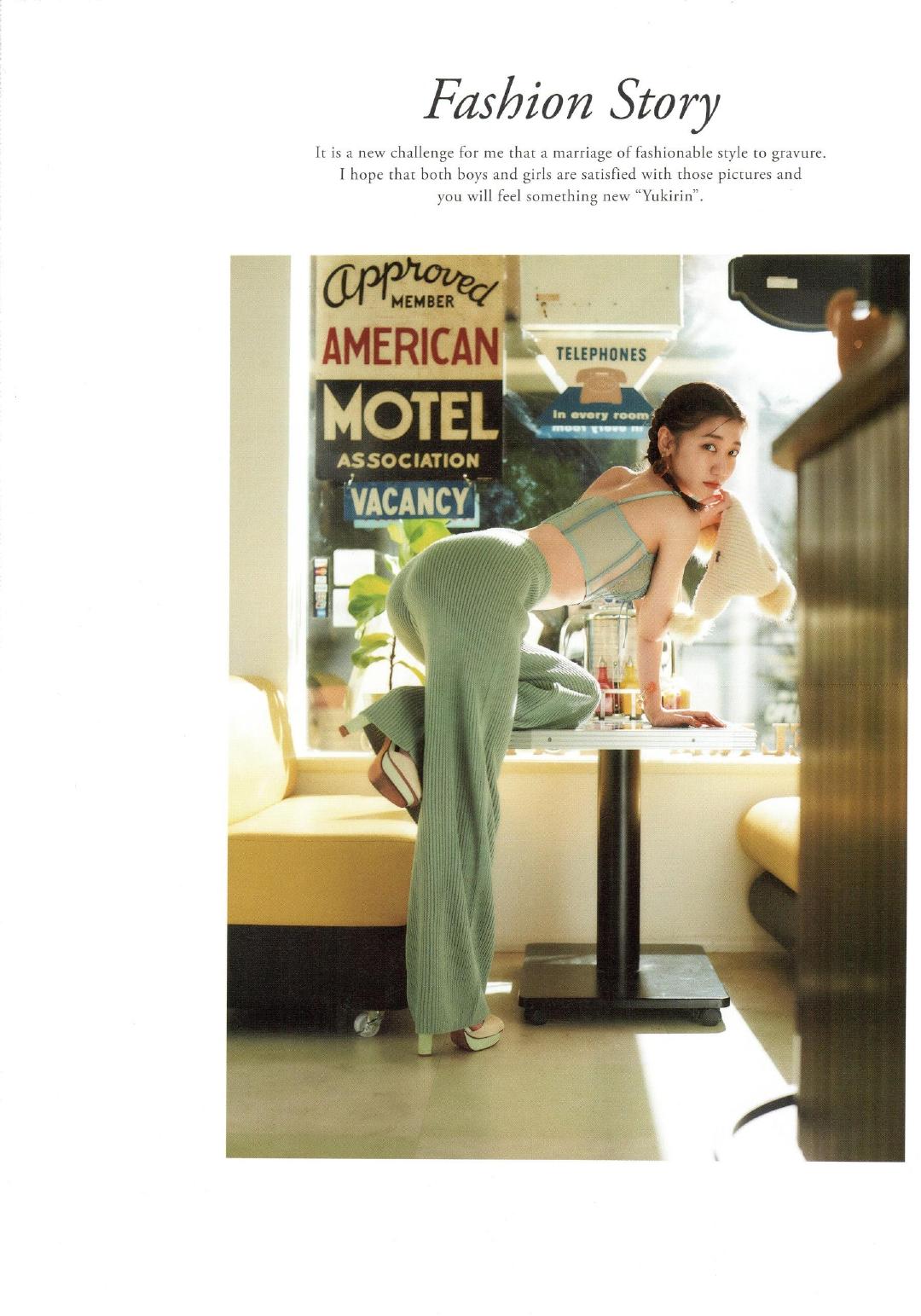win10系统开机需修复网络才能上网的两种解决方法
方法一:
1、按下“Win+R”组合键打开运行,在框中输入:services.msc 点击确定打开“服务”;

【点击图片进入下一页或下一篇】
2、在服务列表中双击打开“WLAN AutoConfig”服务,将其启动方式修改为“自动”点击应用,然后点击启动,点击确定保存;

【点击图片进入下一页或下一篇】
3、将“Wired AutoConfig”服务按步骤2进行开启;

【点击图片进入下一页或下一篇】
4、按下“Win+X”组合键,点击“网络连接”;

【点击图片进入下一页或下一篇】
5、在当前以连接的网络图标上右键,选择“属性”;

【点击图片进入下一页或下一篇】
6、双击“internet 协议版本4 (TCP/IPv4)”,点击“自动获取ip地址”和“自动获取dns服务器地址”,点击确定,确定即可。

【点击图片进入下一页或下一篇】
方法二:
1、在开始菜单单击右键,点击“命令提示符(管理员)”;

【点击图片进入下一页或下一篇】
2、在框中输入(可复制粘贴):netsh winsock reset按下回车键;

【点击图片进入下一页或下一篇】
3、命令完成后接着输入(可复制粘贴):shutdown -r -t 0 输入之后按下回车键,完成修复命令之后重启计算机即可解决。

【点击图片进入下一页或下一篇】
- 看不过瘾?点击下面链接!
- Win10 RS2 14915更新有哪些已修复内容及已知问题
- Win10系统提示“已禁用对该状态进行检测的服务”如何解决
- Win10技巧:打造可自动清空的回收站
- Win10回收站怎么自动清空?
- Win10如何安装cisco anyconnect client
- Win10默认web浏览器设置找不到Edge选项怎么办